- Sujungus interneto ryšius sistemoje „Windows 10“, srautas bus efektyvesnis ir stabilesnis.
- Tam yra paprastas metodas, kuris paprasčiausiai tinkamai panaudos sistemos išteklius.
- Naudodamiesi specialia viešosios interneto prieigos taško programa taip pat galite gauti puikių rezultatų, todėl pabandykite.
- Krovinį balansuojantys maršrutizatoriai tai daro pagal savo dizainą, tačiau jums reikės investicijų.

Ši programinė įranga ištaisys įprastas kompiuterio klaidas, apsaugos jus nuo failų praradimo, kenkėjiškų programų, aparatūros gedimų ir optimizuos jūsų kompiuterį, kad jis būtų maksimaliai efektyvus. Išspręskite kompiuterio problemas ir pašalinkite virusus dabar atlikdami 3 paprastus veiksmus:
- Atsisiųskite „Restoro“ kompiuterio taisymo įrankį pateikiamas kartu su patentuotomis technologijomis (galima įsigyti patentą čia).
- Spustelėkite Paleiskite nuskaitymą rasti „Windows“ problemų, kurios gali sukelti kompiuterio problemų.
- Spustelėkite Taisyti viską išspręsti problemas, turinčias įtakos jūsų kompiuterio saugumui ir našumui
- „Restoro“ atsisiuntė 0 skaitytojų šį mėnesį.
Tarkime, kad turite du maršrutizatorius iš dviejų skirtingų interneto paslaugų teikėjų ir norite juos sujungti pralaidumas.
Arba turėkite belaidį ir LAN tinklo iš dviejų skirtingų šaltinių ir nori, kad jie dirbtų kaip vienas. Na, tai įmanoma ir tai gali būti gana naudinga.
Galimybės neriboja, tačiau rezultatas visada yra tas pats: greitesnis ryšys.
Yra keli būdai, kaip tai padaryti, sujungti du interneto ryšius „Windows 10“. Mes būtinai juos išvardijome žemiau, kartu pateikdami keletą paaiškinimų.
Kaip sujungti 2 interneto ryšius sistemoje „Windows 10“?
- Naudokite sistemos išteklius
- Naudokite specialią viešosios interneto prieigos taško programą
- Pabandykite naudoti apkrovos balansavimo maršrutizatorių
1. Naudokite sistemos išteklius
- „Windows“ paieškos juostoje įveskite kontrolė ir atidaryti Kontrolės skydelis iš rezultatų.
- Pasirinkite Tinklas ir internetas.
- Atviras Tinklo ir dalinimosi centras ir pasirinkite Keisti adapterio nustatymus.
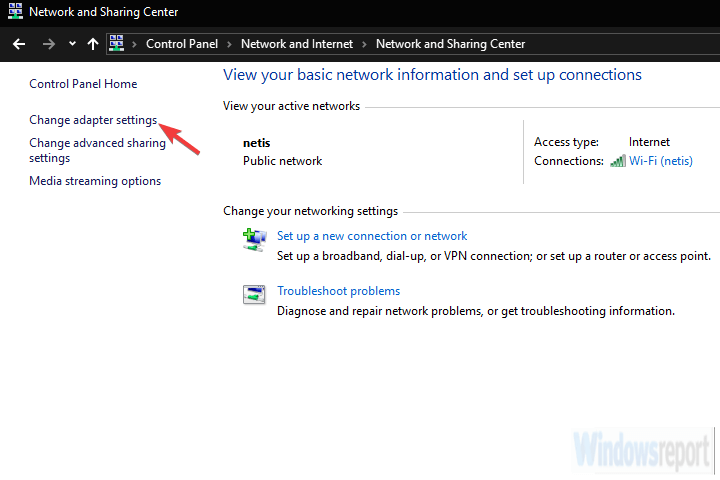
- Dešiniuoju pelės mygtuku spustelėkite aktyvų interneto ryšį ir atidarykite Savybės.
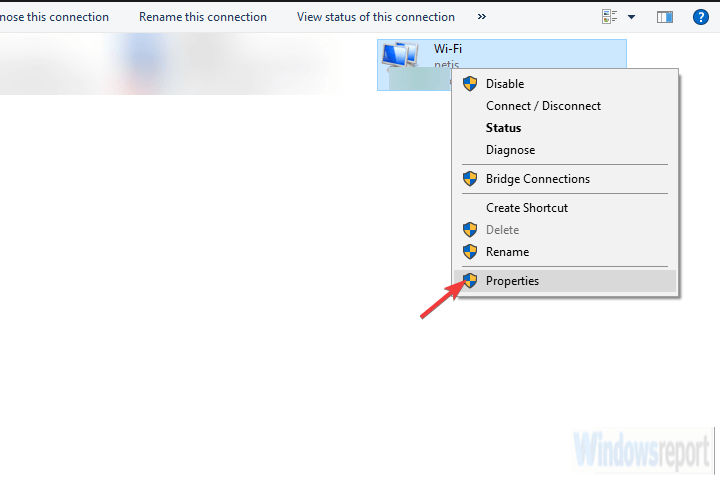
- Paryškinti Interneto protokolo TCP / IP 4 versija ir spustelėkite Savybės.
- Spustelėkite Išplėstinė.
- Atžymėkite Automatinė metrika langelį ir įveskite 15 viduje konors Sąsajos metrika srityje.
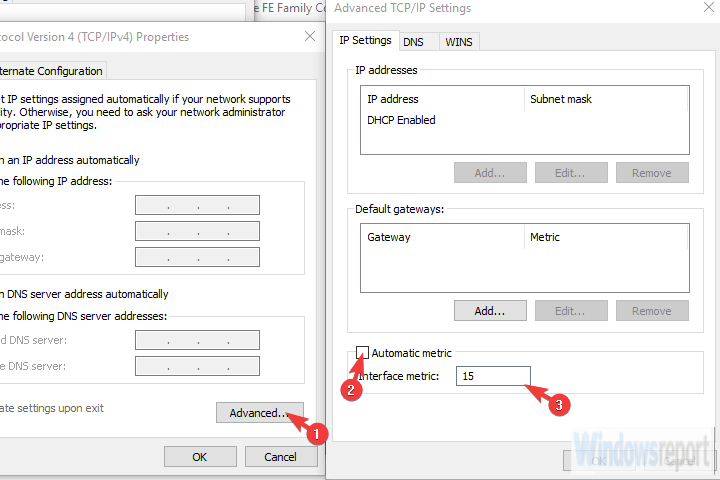
- Patvirtinkite pakeitimus ir pakartokite tai visiems ryšiams.
- Atjunkite abu ryšius ir perkraukite savo kompiuterį.
- Prijunkite abu ryšius ir ieškokite patobulinimų.
Pirmajam metodui sujungti du interneto ryšius nereikia nei trečiosios šalies programinės įrangos, nei specifinės aparatinės įrangos.
Su keliais patobulinimais galite sujungti du atskirus interneto ryšius arba, kaip alternatyva, juos sujungti.
Taigi, iš tikrųjų yra du metodai, kuriuos galima naudoti bet kuriame „Windows“ kompiuteryje sujungiant dvi jungtis į vieną.
Pirmasis metodas reiškia išvengti metrinės vertės skaičiavimo, kurį atlieka sistema. Ką tai reiškia?
Na, jei turite du ryšius tuo pačiu metu, „Windows“ naudos automatinę metrinę vertę, kad nustatytų, koks ryšys yra efektyvesnis, ir laikysitės jo.
Antrasis ryšys liks kaip atsarginė kopija tuo atveju, jei pagrindinis atjungs arba žymiai sumažės metrika.
Antrasis metodas taikomas tik dviem LAN / WAN jungtims ir iš esmės sujungia abu ryšius, kad būtų užtikrintas dvigubas pralaidumas. Štai kaip jį nustatyti:
- Eikite į Kontrolės skydelis, pasirinkiteTinklas ir internetas, tada spustelėkite Tinklo ir dalinimosi centras ir pasirinkiteKeisti adapterio nustatymus.
- paspauskite ir palaikykite CTRL ir spustelėkite abu ryšius, kad juos paryškintumėte.
- Dešiniuoju pelės mygtuku spustelėkite vieną iš jungčių ir pasirinkite Tilto jungtys.
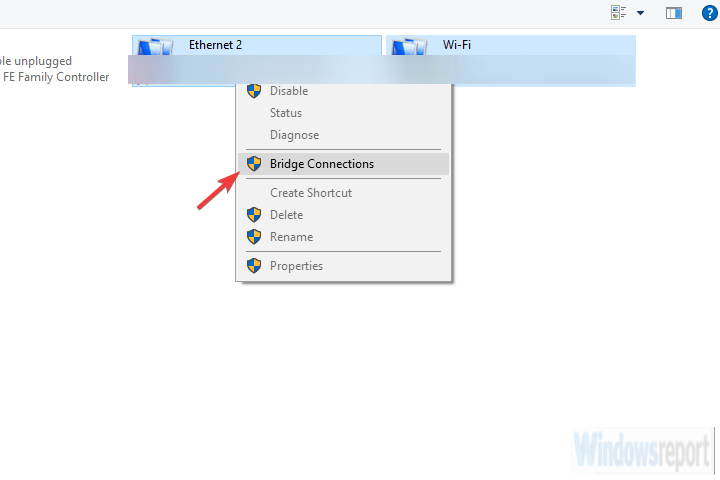
2. Naudokite specialią viešosios interneto prieigos taško programą
Kartais sistemos ištekliai neatitiks reikalavimų, ir jūs užstrigsite trečiosios šalies programoje.
Nesisteminės programinės įrangos naudojimas tokiam paprastam dalykui gali pasirodyti šiek tiek keistas, tačiau daugelis vartotojų negalėjo naudoti nė vieno iš dviejų būdų iš pirmojo metodo.
Jie nusprendė pasinaudoti trečiosios šalies programa. Jei taip yra ir su jumis, galime rekomenduoti toliau pateiktą įrankį kaip darbo įrankį.
Paleiskite sistemos nuskaitymą, kad rastumėte galimų klaidų

Atsisiųskite „Restoro“
Kompiuterio taisymo įrankis

Spustelėkite Paleiskite nuskaitymą rasti „Windows“ problemų.

Spustelėkite Taisyti viską išspręsti patentuotų technologijų problemas.
Paleiskite kompiuterio nuskaitymą naudodami „Restoro“ taisymo įrankį, kad rastumėte klaidų, sukeliančių saugumo problemas ir sulėtėjimą. Baigus nuskaityti, taisymo procesas sugadintus failus pakeis naujais „Windows“ failais ir komponentais.
Programinė įranga yra „viskas viename“ įrankis, skirtas belaidžiams interneto vietoms, diapazono išplėtimui ir jungčių sujungimui.
Programa yra gana intuityvi ir lengvai sukonfigūruojama bei naudojama. Tokiu atveju vietoj standartinės maršrutinės prieigos pereisime prie „Bridged“, kad sujungtume du interneto ryšius.
Prieš porą metų buvo dvi atskiros programos, tačiau dabar viskas pateikiama vienoje programoje.
Žinoma, tai yra išplėstinė parinktis, todėl nemokama versija jo nenupjaus. Jums reikės MAX versijos, kad galėtumėte ją paleisti.
Štai kaip atsisiųsti, įdiegti ir konfigūruoti programą, kad būtų galima susieti du interneto ryšius:
- Atsisiųskite programą iš toliau pateiktos nuorodos.
- Paleiskite diegimo programą.
- Pridėkite visus ryšius ir pasirinkite Tilto režimas pagal Prieiga prie tinklo.
- Viskas! Jūs ką tik išnaudojote visų savo ryšių, sujungtų į vieną viešąją interneto tašką, potencialą.
⇒Gaukite „Connectify Hotspot“
3. Pabandykite naudoti apkrovos balansavimo maršrutizatorių
Galiausiai, jei jūsų darbo eigai reikalingas patikimas ir stabilus ryšys, saugiausias būdas sujungti du (ar net kelis) ryšius yra apkrovos balansavimo maršrutizatorius.
Jų yra visų formų ir formų, kai kurias netgi siūlo įvairūs interneto paslaugų teikėjai. TP-link-tie yra labiausiai prieinami, tačiau galite eiti su „Cisco“ ar UTT. Tai priklauso nuo jūsų poreikių ir biudžeto.
Įsigiję apkrovos balansavimo maršrutizatorių, procedūra yra gana paprasta. Tiesiog naudokite WAN / LAN, kad sujungtumėte kelis ryšius.
Gali būti keli nedideli dalykai, kuriuos reikia padaryti, atsižvelgiant į konfigūraciją, tačiau turėtumėte būti gerai, kad eitumėte per kelias minutes.
Svarbu atsiminti, kad maršrutizatoriaus ir sujungiamų interneto ryšių IP adresai negali būti vienodi.
⇒ Gaukite apkrovos balansavimo maršrutizatorių
Tai pasakę, galime užbaigti šį straipsnį ir tikimės, kad mūsų sprendimai padėjo efektyviai sujungti interneto ryšius.
Galbūt jus taip pat domina geriausi apkrovos balansavimo sprendimai tai užtikrins stabilų jūsų prietaisų tinklo srautą.
Jei turite klausimų ar pasiūlymų, nedvejodami praneškite mums toliau pateiktame komentarų skyriuje. Laukiame jūsų.
 Vis dar kyla problemų?Ištaisykite juos naudodami šį įrankį:
Vis dar kyla problemų?Ištaisykite juos naudodami šį įrankį:
- Atsisiųskite šį kompiuterio taisymo įrankį įvertintas puikiai „TrustPilot.com“ (atsisiuntimas prasideda šiame puslapyje).
- Spustelėkite Paleiskite nuskaitymą rasti „Windows“ problemų, kurios gali sukelti kompiuterio problemų.
- Spustelėkite Taisyti viską išspręsti patentuotų technologijų problemas (Išskirtinė nuolaida mūsų skaitytojams).
„Restoro“ atsisiuntė 0 skaitytojų šį mėnesį.


